Lorsque vous travaillez sur des documents, il est assez souvent nécessaire de formater un fragment de texte selon le modèle d'un autre fragment. Dans Word, pour cela, vous ne pouvez pas répéter toutes les opérations de mise en forme, mais simplement copier le format de caractère ou de paragraphe.
Pour copier le format d'un jeu de caractères arbitraire, sélectionnez-le, appuyez sur le bouton Format d'échantillon situé dans le groupe Presse-papiers languette domicile, puis sélectionnez le fragment que vous souhaitez formater. La mise en forme des paragraphes peut être copiée de la même manière. Pour ce faire, il est nécessaire de sélectionner non pas des caractères individuels, mais le paragraphe entier. Nous vous rappelons que vous pouvez sélectionner le paragraphe entier en double-cliquant sur le champ libre à gauche du paragraphe.
Tâche numéro 11. Copier le format des caractères et des paragraphes
1. Sélectionnez le paragraphe inclus dans le cadre.
2. Appuyez sur le bouton situé dans le groupe Presse-papiers languette domicile, le bouton restera enfoncé.
3. Déplacez le pointeur de la souris vers un autre paragraphe du document. Où apparence pointeur va changer.
4. Sélectionnez un paragraphe en faisant glisser la souris, vous verrez que le format du paragraphe sera copié, le bouton et le pointeur de la souris reviendront à leur état d'origine et vous pourrez continuer à travailler avec le texte.
Si vous souhaitez copier le format à plusieurs endroits à la fois, cela se fait également facilement dans Word. Considérez cette opération pour copier le format de caractères.
Numéro de tâche 12. Opération de groupe de copie du format de caractère
1. Surlignez le chiffre « 2 » dans la formule H 2 SO 4 à la fin du document. Pour rappel, ce caractère est au format indice.
2. Double-cliquez sur le bouton, le bouton restera enfoncé. Déplacez le pointeur de la souris sur le mot "" beauté "" dans le dernier paragraphe du texte. Cela changera l'apparence du pointeur.
3. Cliquez sur le mot « beauté ». Le format des caractères sera copié, mais le bouton restera enfoncé.
4. Dans le même paragraphe, mettez en surbrillance le mot "vérités" et la lettre "f" dans le mot "faits", et le format sera copié pour eux.
5. Appuyez sur la touche ESC ou sur le bouton , le bouton Format de paragraphe reviendra à son état d'origine pour d'autres travaux. Ceci termine l'opération de copie au format batch.
Utiliser des styles et des thèmes
Formater chaque paragraphe ou mot conformément aux exigences nécessaires peut être assez laborieux. Lorsque vous travaillez professionnellement Mot, en règle générale, le formatage est effectué à l'aide de styles.
Style dans traitement de texte Word est un ensemble nommé d'options de formatage.
Dans MS Word 2007 trois types de styles sont utilisés.
Styles de caractères vous permettent de définir les options de formatage des caractères et de les appliquer au texte sélectionné.
Styles de paragraphe inclut les paramètres de formatage des caractères et des paragraphes et s'applique aux paragraphes sélectionnés.
Style connexe combine les caractéristiques des styles de caractère et des styles de paragraphe. Lorsqu'il est appliqué à des caractères ou à des mots individuels, le style associé fonctionne comme un style de caractère. Si le style associé est appliqué à des paragraphes entiers, il est implémenté en tant que style de paragraphe.
Appliquer un style à un texte signifie que pour ce texte, l'ensemble des options de mise en forme est attribué en une seule étape.
L'utilisation de styles facilite grandement la mise en forme d'un document. Si vous souhaitez modifier l'apparence du texte formaté avec un certain style, remplacez simplement ce style.
À Mot 2007 l'idée de thèmes a connu un développement important. Sujet est un jeu de styles nommé. Un thème s'applique à l'ensemble du document, tandis que les styles s'appliquent généralement à des éléments individuels du document.
Lorsque vous travaillez avec Mot toujours au moins un style est utilisé. Par défaut, le document se voit attribuer des options de mise en forme qui correspondent au style Normal intégré : police Calibri, taille 11 pt, alignement justifié et interligne de 1,5.
Liste des modules intégrés disponibles Mot styles dépend du modèle sélectionné au moment de la création du document, pour chaque modèle un thème spécifique est défini par défaut. Par exemple, le modèle Standard, destiné à un usage général, est associé par défaut au thème Standard. En plus du style "Normal", le thème du même nom contient des styles pour l'indentation, la table des matières, les en-têtes et de nombreux autres paramètres de document.
Outre le modèle "Normal", il existe d'autres modèles, chacun étant conçu pour un type de document spécifique. Composition des options de formatage dans tous les thèmes livrés avec Mot 2007, est le même.
Exister différentes façons créer, appliquer et modifier des styles :
Utilisation de la palette de style standard.
Créez un exemple de mise en forme et affectez un ensemble de valeurs de paramètres pour cette mise en forme à un style spécifique.
Décrivez les attributs du style créé dans une boîte de dialogue spéciale.
Utilisez les thèmes des modèles standard fournis avec le traitement de texte Word. Lorsqu'il est appliqué cette méthode les modifications s'appliquent à l'ensemble du document, s'appliquent à tous les styles de document et sont exécutées automatiquement.
Tâche numéro 13. Appliquer des styles standard
1. Surlignez le titre de votre document "ORDRE - UN CRITERE DE SENS".
2. Développez la fenêtre de la palette de style standard en cliquant sur le bouton dans le groupe d'interface Modes. La fenêtre de la palette de style s'ouvrira (Fig. 4.13).
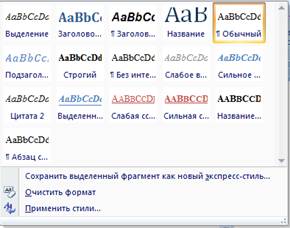
Riz. 4.13. Fenêtre Palette de styles
3. Passez votre souris sur l'étiquette de style Titre 1 et voyez comment le titre de votre document change.
4. Répétez l'étape 3 pour le style Titre 2.
5. Appliquez le style que vous préférez au titre en cliquant sur son étiquette.
6. Sélectionnez n'importe quel paragraphe de texte et appliquez-lui le style Strict standard.
7. Déterminez les valeurs des paramètres de formatage des styles utilisés, en les présentant dans le rapport sous forme de tableau. 4.1.
Tableau 4.1
| Nom du style | Police de caractère | La taille | une inscription | Couleur du texte | etc. | ||||
Tâche numéro 14. Créer et appliquer un nouveau style
1. Sélectionnez n'importe quel paragraphe de texte et reformatez-le à votre convenance, y compris les bordures et les remplissages de paragraphe.
2. Ouvrez la fenêtre de la palette de style standard (Fig. 4.13) et sélectionnez la commande Enregistrer la sélection en tant que nouveau style rapide….(Cette commande devient également disponible lors de l'exécution de la commande modes menu contextuel du paragraphe sélectionné.)
3. Dans la fenêtre ouverte Création de styles(fig. 4.14) cliquez sur le bouton D'ACCORD, si vous êtes d'accord avec le nom du style proposé, ou entrez dans le champ Nom nouveau nom et cliquez sur le bouton D'ACCORD.

Riz. 4.14. Fenêtre de dialogue Création de styles
4. Si vous souhaitez modifier les options de formatage du style en cours de création, cliquez sur le bouton Changer… Dans la fenêtre Création de styles une fenêtre plus détaillée avec le même nom apparaîtra (Fig. 4.15).
5. Sélectionnez un autre paragraphe dans le document, ouvrez à nouveau la palette de style standard et sélectionnez la commande Appliquer des styles..., une fenêtre s'ouvrira Appliquer des styles(Fig. 4.16).
6. Listé Nom du style choisissez un nom pour le nouveau style. Le paragraphe sélectionné adoptera le nouveau style.
7. Définissez les valeurs des paramètres de formatage du nouveau style et entrez les données dans le tableau. 4.5 rapports.
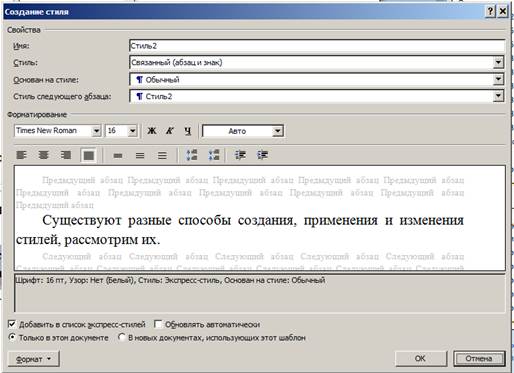
Riz. 4.15. Boîte de dialogue Détails Création de styles

Riz. 4.16. Fenêtre Appliquer des styles
Numéro de tâche 15. Description des attributs du style créé dans une boîte de dialogue spéciale
1. Sélectionnez un paragraphe arbitraire du document. Sur l'onglet domicile dans le groupe d'interface Style appuyez sur le bouton, une fenêtre s'ouvrira modes(Fig. 4.17).
2. Cliquez dans la fenêtre modes bouton Créer un style, qui est actif sur la Fig. 4.17. Une fenêtre s'ouvrira Création de styles(Fig. 4.18 ).
À l'aide de cette boîte de dialogue, vous pouvez en créer un nouveau et modifier ou supprimer n'importe quel style. De plus, vous pouvez attribuer un nouveau style à un paragraphe ou à des caractères sélectionnés en le sélectionnant dans la liste. Dans ce travail de laboratoire seule la création d'un nouveau style de personnage est envisagée, vous pouvez explorer vous-même le reste des possibilités.
3. Sur le terrain Nom changez le nom du style en "Expérimental".
4. Ouvrir la liste des champs Style et sélectionnez l'objet pour appliquer le style − Pancarte pour créer un nouveau style de caractère au lieu d'un style de paragraphe.
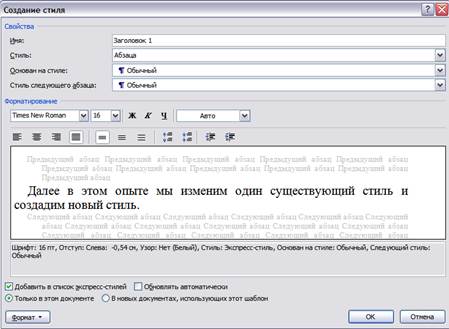 |
Riz. 4.17. Fenêtre modes
Riz. 4.18. Fenêtre de dialogue Création de styles
5. Faites attention au style sur lequel le style créé est basé. La base du style créé est le style de l'objet qui a été sélectionné lors de l'ouverture de la fenêtre. Création de styles.
6. Rubrique Mise en page définir la police Arial, taille 20, modèle gras italique, la couleur du texte est bleue et soulignée. Cliquez sur le bouton D'ACCORD et bouton proche en dialogue Style. Toutes les boîtes de dialogue sont fermées et le nouveau style de caractère est créé.
7. Appliquez le style créé. Mettez en surbrillance n'importe quel mot dans un autre paragraphe du document, ouvrez la fenêtre Appliquer le style(item n° 5 de la tâche n° 14) et sélectionnez dans la liste des styles Expérimental. Le formatage des caractères du mot sélectionné changera.
8. Supprimons le style que nous avons créé. Ouvrez la fenêtre modes(point numéro 1 de ce devoir). À menu contextuel style "Expérimental", sélectionnez la commande Supprimer de la galerie de styles rapides et validez la demande de suppression .
9. Dans la boîte de dialogue modes appuie sur le bouton proche. Le style a été supprimé et les caractères formatés avec le style ont retrouvé leur format d'origine.
Utilisez des styles lors de la création de vos documents. Cela accélérera considérablement le développement de documents conçus par des professionnels.
Tâche numéro 16. Application des thèmes des modèles standard
1. Sélectionnez le document entier. Développer l'onglet du ruban Mise en page et cliquez sur le bouton Sujet dans le groupe d'interface Sujet, une fenêtre avec une palette de thèmes intégrés s'ouvrira (Fig. 4.17).
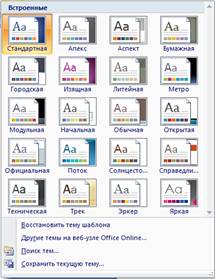
Riz. 4.17. Fenêtre de palette de thèmes intégrée
2. Survolez l'étiquette du thème Gracieux ou tout autre et attendez un peu, vous verrez comment votre document va changer. Voyez à quoi ressemblera votre document avec d'autres thèmes et choisissez le thème de votre document. Pour appliquer un thème à un document, cliquez sur le libellé du thème sélectionné.
3. En plus de changer le thème dans son ensemble, vous pouvez reconfigurer les paramètres de thème individuels sans changer le thème lui-même. Les paramètres de thème configurables sont les ensembles de couleurs, de polices et d'effets utilisés. Pour contrôler ces paramètres, utilisez les boutons du même nom dans le groupe d'interface Les sujets(Figure 4.18) onglets Mise en page. Le principe de fonctionnement de ces boutons est le même et similaire au bouton principal. Les sujets.

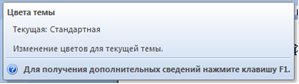
Riz. 4.18. Groupe d'interfaces Les sujets
1. Le but du travail.
2.1. Définition du concept de formatage dans MS Word 2007. Objets de formatage.
2.2. Types de formatage de texte.
2.3. Liste des options de formatage de caractères de base et avancées. Tableau des valeurs des paramètres de formatage de caractères de base et avancés pour trois différents exemples formatage du même mot (tableau 4.2).
Tableau 4.2
2.4. Liste des options de formatage des caractères situées sur l'onglet Intervalle boite de dialogue Police de caractère, et leur objectif. Propres exemples d'utilisation de ces paramètres avec leurs valeurs. Un exemple de mise en forme de la présentation des résultats est donné dans le tableau. 4.3.
Tableau 4.3
2.5. Le concept de paragraphe dans MS Word 2007, une liste d'options de formatage de paragraphe. Trois exemples de mise en forme du même paragraphe du document "Semantic beauty 01" avec différents ensembles d'options de mise en forme. Pour chaque exemple, spécifiez le nom et la valeur des paramètres.
2.6. Le concept de style, les types de styles, les façons de créer et d'appliquer des styles.
2.7. Type d'en-tête utilisant différents styles (tâche numéro 13).
2.8. Vue d'un paragraphe arbitraire utilisant le style "Strict".
2.9. Les valeurs des options de formatage des styles utilisés. Tableau 4.1 complété
2.10. Le concept du sujet.
3. Conclusions sur le travail effectué.
question test
1. Le concept de formatage dans un traitement de texte mot.
2. Quels éléments d'un document peuvent être formatés ?
3. La différence entre le formatage direct et le style.
4. Le concept de symbole, les paramètres de base et supplémentaires des symboles.
5. Méthodes de définition des valeurs des paramètres de symbole.
6. Quels types de soulignements peuvent être effectués dans Mot 2007?
7. Énumérez les effets utilisés dans Mot 2007 afficher les caractères?
8. Le concept de paragraphe et les paramètres de paragraphe.
9. Types d'alignement de paragraphe et leur objectif principal.
10. Types de retraits de paragraphe.
11. Options de paragraphe de groupe Intervalle, unités de leur mesure et valeurs standard.
12. Paramètres de paragraphe qui déterminent sa position sur la page.
13. Façons de définir les valeurs des paramètres de formatage de paragraphe.
14. Formuler un algorithme pour copier le format des caractères et des paragraphes ?
15. Le concept de style et les types de styles dans un traitement de texte Mot 2007.
16. Quel style est attribué par défaut à un nouveau document ? Les valeurs de ses principaux paramètres.
17. Façons de créer, d'appliquer et de modifier les styles.
Il existe plusieurs méthodes pour copier les conditions de format de cellule. Considérons-les, en commençant par les plus simples et en terminant par les plus "complexes".
Reproduire le format de copie
Le formatage conditionnel n'est qu'un format normal, il peut donc être copié de la même manière.
Dans l'onglet Accueil, au tout début du ruban, se trouve un groupe Presse-papiers. Vous y trouverez l'icône du pinceau - format selon l'échantillon (en version différente semble différent mais s'appelle le même). Cliquer dessus copie non seulement le format des cellules sélectionnées, mais également ses conditions, le cas échéant. L'étape suivante consiste à sélectionner les cellules dans lesquelles cette mise en forme doit être transférée.
Gardez à l'esprit que la méthode décrite transférera absolument tous les formats qui seront disponibles dans sa source.
Copier par coller
Une autre option pour le format dupliqué est une méthode de collage spéciale.
Copier les cellules de formats souhaitésà votre manière habituelle. Sélectionnez la plage vers laquelle vous souhaitez transférer la mise en forme, puis dans le groupe Presse-papiers de l'onglet Accueil, cliquez sur la flèche qui ouvre le menu Coller. Dans celui-ci, sélectionnez l'élément "Formatage (F)":
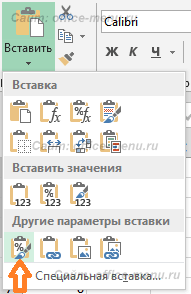
Vous pouvez également sélectionner "Collage spécial...". Ensuite, l'application Excel affichera une fenêtre dans laquelle vous devrez sélectionner le bouton radio "formats", puis cliquez sur "OK".
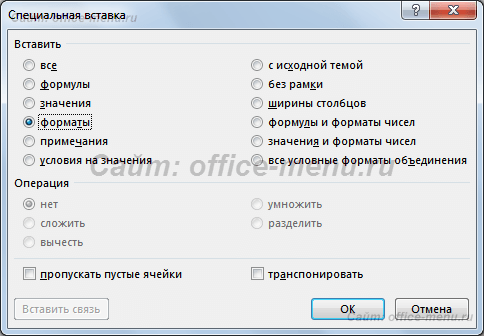
Cette méthode n'est pas très différente de la première, mais elle vous permet de transférer le format sur n'importe quel nombre de plages interrompues (c'est-à-dire lorsque les cellules sont dispersées sur la feuille et sélectionnées en maintenant la touche Ctrl enfoncée).
Gestion des règles de mise en forme conditionnelle
Vous pouvez transférer des conditions de format via le gestionnaire de règles de formatage conditionnel.
Accédez au chemin suivant : onglet Accueil -> groupe Styles -> Formatage conditionnel -> Gérer les règles... Le dernier élément affichera une fenêtre :
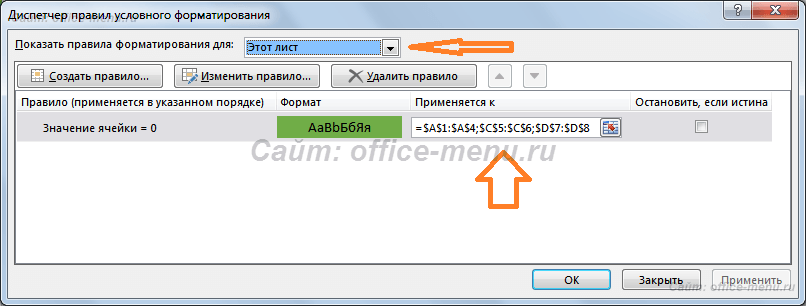
Dans la liste déroulante "Afficher les règles de mise en forme conditionnelle", sélectionnez "Cette feuille". Ensuite, vous pouvez voir toutes les règles qui s'appliquent à la feuille actuelle.
La colonne « S'applique à » de la liste des règles indique les plages auxquelles s'applique chaque règle. Ajoutez les adresses de cellule souhaitées à ce champ pour leur appliquer une mise en forme conditionnelle.
Cette méthode est moins pratique que les deux précédentes, mais sa différence est qu'elle ne permet de propager que les règles nécessaires. Ceci est utile lorsque plusieurs conditions sont appliquées à des cellules copiées en même temps.
- < Назад
- Suivant >
Si le matériel du site vous a aidé, veuillez soutenir le projet afin que nous puissions le développer davantage.
Vous n'avez pas assez de droits pour commenter.
Vous pouvez copier le format des caractères déjà saisis. Pour ce faire, vous devez vous tenir sur le texte ou le mot dont vous souhaitez copier le format. Double-cliquez ensuite sur le bouton - il se trouve dans le panneau "Formatage".
Ensuite, nous sélectionnons tous les mots qui doivent être formatés selon le modèle.
À la fin, appuyez sur le bouton  .
.
Formatage des paragraphes
Le programme renvoie automatiquement le texte à la ligne suivante. Appuyez sur la touche pour commencer un nouveau paragraphe. Entrer. En conséquence, un caractère de service spécial est placé à la fin du paragraphe. 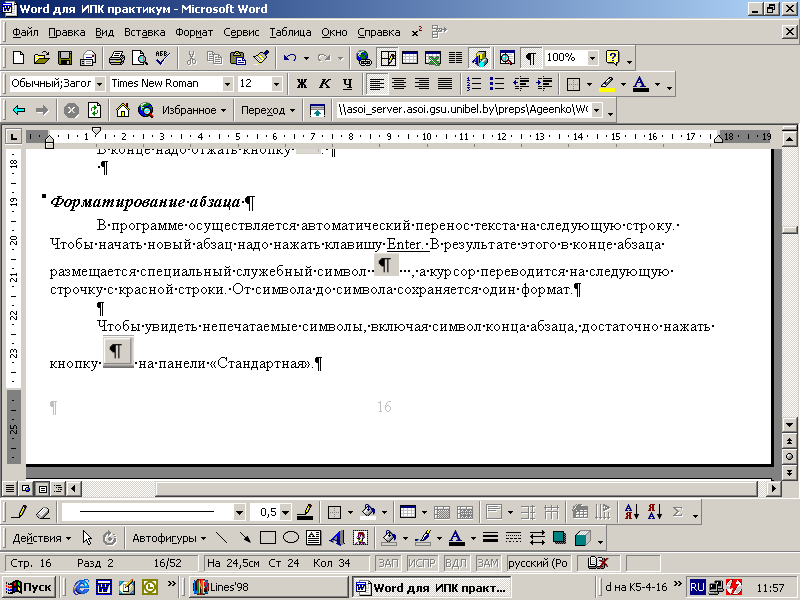 , et le curseur passe à la ligne suivante à partir de la ligne rouge. Un format est conservé d'un caractère à l'autre.
, et le curseur passe à la ligne suivante à partir de la ligne rouge. Un format est conservé d'un caractère à l'autre.
Pour voir les caractères non imprimables, y compris le caractère de saut de paragraphe, appuyez simplement sur le bouton 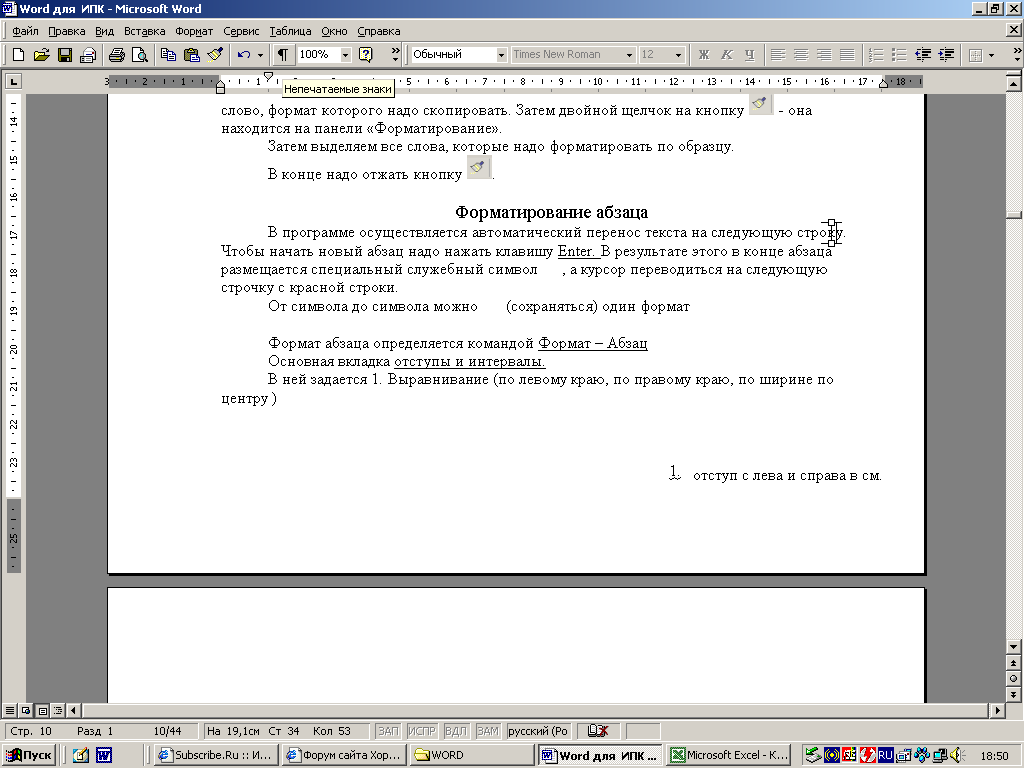 dans le panneau Standard (les caractères d'espacement apparaîtront également comme
dans le panneau Standard (les caractères d'espacement apparaîtront également comme 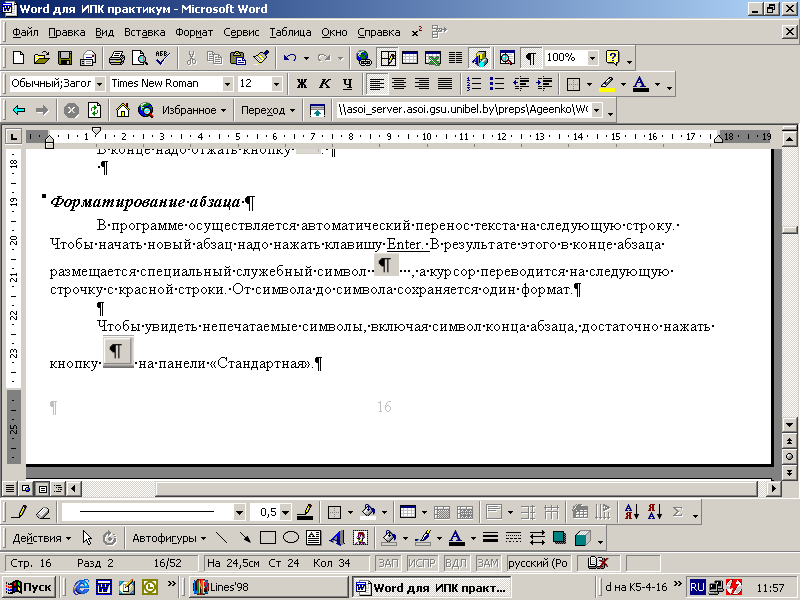 ).
).
Le format de paragraphe est déterminé par la commande Format - Paragraphe
Onglet principal Retraits et espacements. Il demande :
Alignement (gauche, droite, centre justifié)
Retrait de paragraphe gauche et droit en cm.
Retrait ou retrait de la première ligne en cm.
Interligne.
Espacement avant et après un paragraphe (en pt).
Retrait de paragraphe
gauche et droite
Retrait ou saillie pour
Première ligne
Distance avant et après
paragraphe
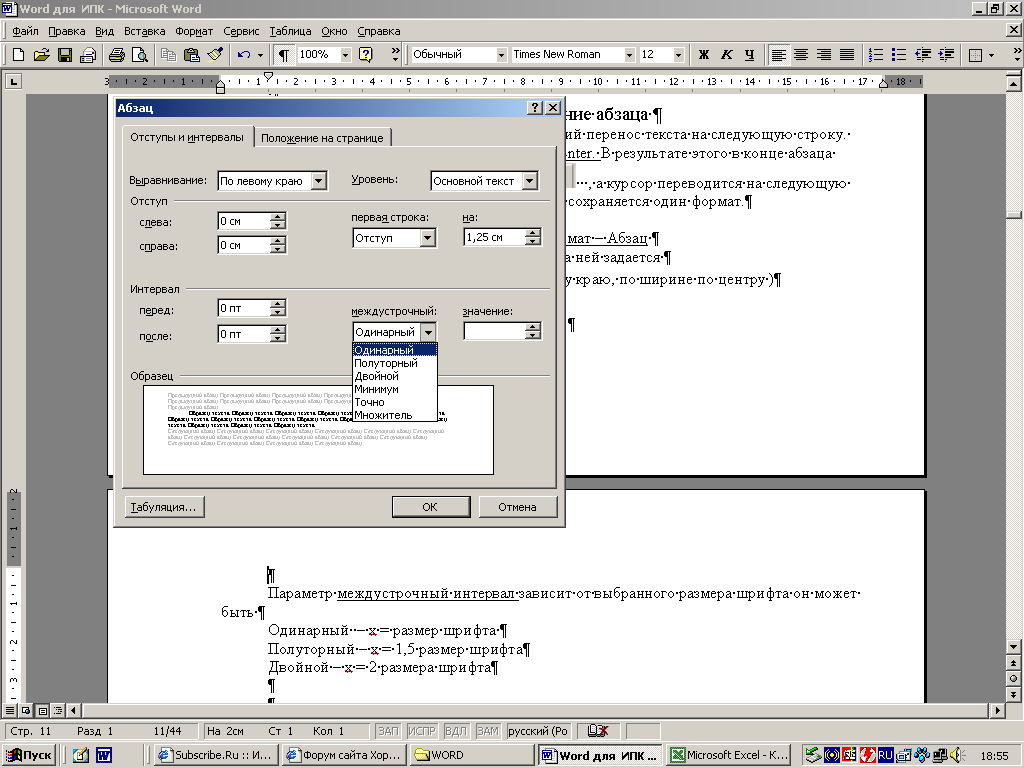
Riz. 12 - Fenêtre de commande "Format - paragraphe"
Paramètre interligne dépend de la taille de police sélectionnée, il peut être
Seul – x = taille de la police.
Un et demi – x = 1,5 taille de police.
Double – x = 2 tailles de police.
Le minimum - l'interligne minimum (afin que les éléments étendus des lettres ne soient pas coupés).
Facteur - coefficient par lequel la taille de la police sera multipliée. Par exemple, un intervalle et demi correspond à un facteur de 1,5.
Exactement - spécifie la valeur exacte de l'interligne en points.
Copier le format de paragraphe
Elle s'effectue de la même manière que la copie du format du symbole à l'aide du bouton .  . Mais lors de la sélection de texte formaté selon l'exemple, vous devez capturer le caractère de fin de paragraphe
. Mais lors de la sélection de texte formaté selon l'exemple, vous devez capturer le caractère de fin de paragraphe 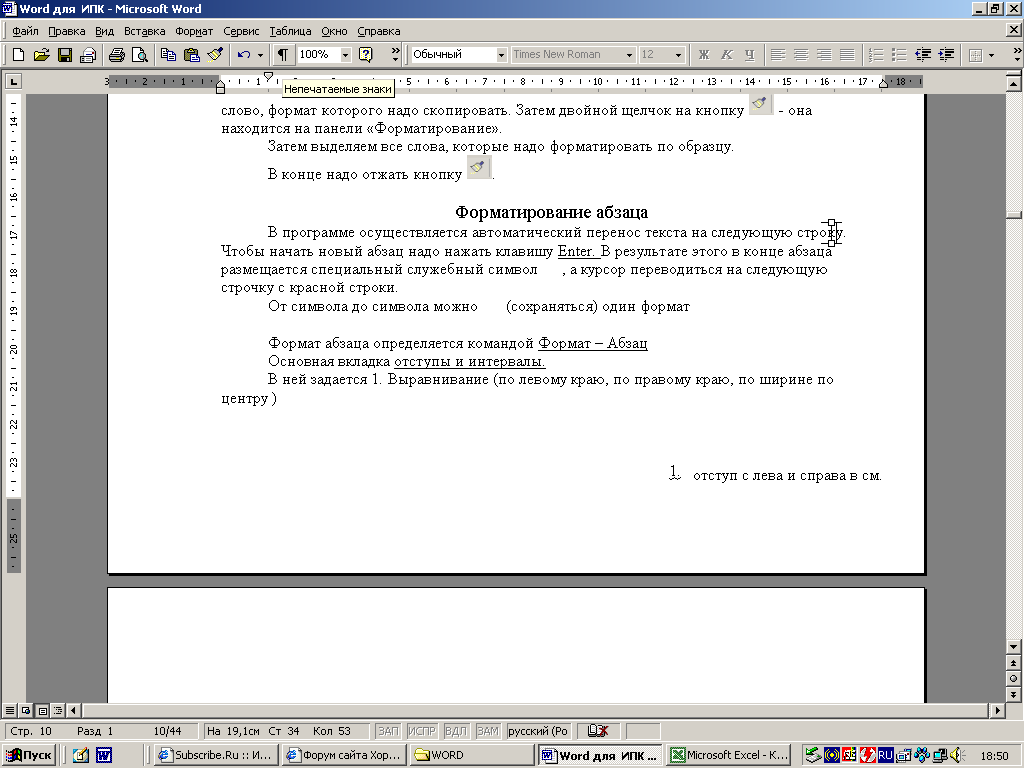
Mise en forme des paragraphes avec la règle
Certaines options de mise en forme des paragraphes peuvent être modifiées à l'aide de la règle.

![]()

Riz. 13 - Utiliser des marqueurs sur la règle horizontale
Formatage à l'aide du panneau Formatage
H
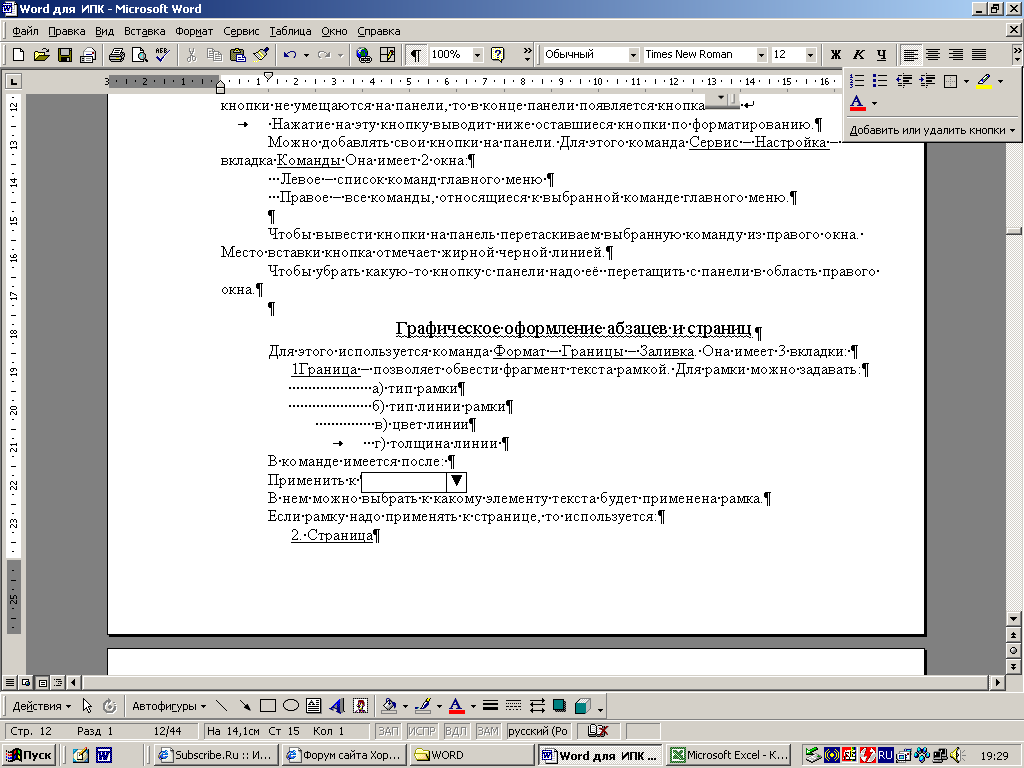
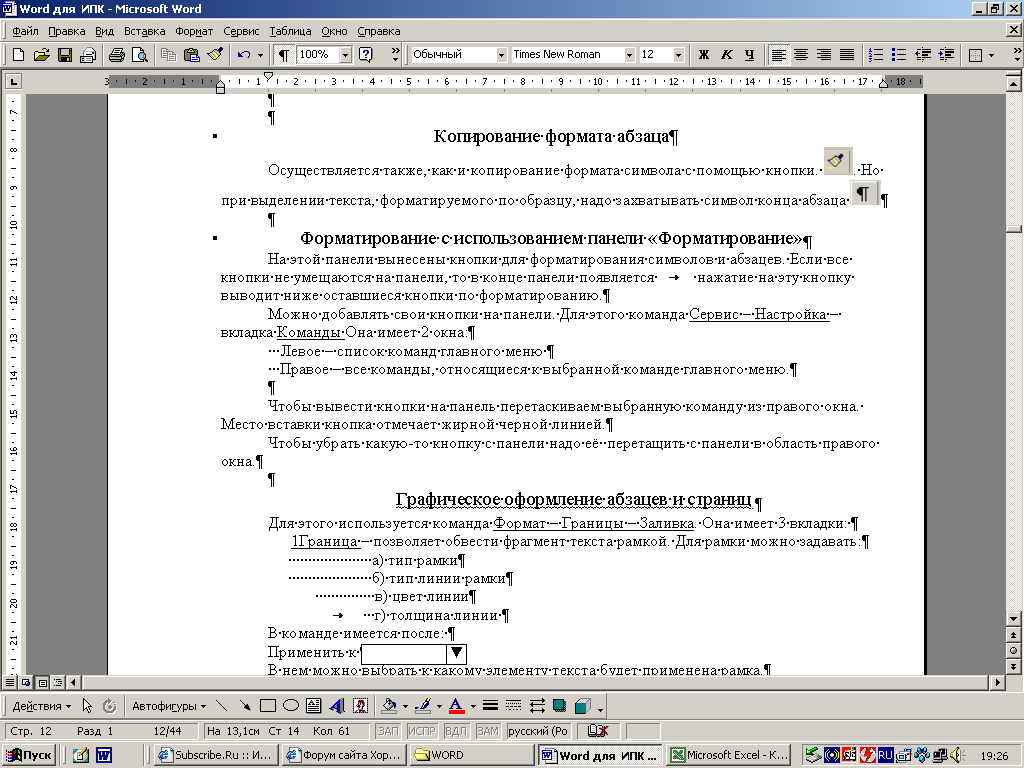
Riz. 14 - Conclusion boutons supplémentaires sur les barres d'outils
Cliquer sur ce bouton affiche le reste des boutons de formatage ci-dessous.
Vous pouvez ajouter vos propres boutons au panneau. Pour ce faire, vous pouvez utiliser le bouton "Ajouter ou supprimer des boutons".
Pour ajouter des boutons supplémentaires à la barre d'outils, vous pouvez utiliser la commande Service - Paramètres- onglet Les équipes.
Riz. 15 - Utilisation de la commande "Outils-Paramètres" pour afficher des boutons supplémentaires sur la barre d'outils
La commande a deux fenêtres : celle de gauche est la liste des commandes du menu principal ; droite - commandes liées à la commande sélectionnée du menu principal.
Pour amener les boutons dans le panneau, faites glisser la commande sélectionnée de la fenêtre de droite vers la barre d'outils ou le menu principal. Le point d'insertion du bouton est marqué d'une ligne noire en gras.
Pour supprimer un bouton, faites-le glisser de la barre d'outils vers la zone de la fenêtre de droite.
Après avoir mis en forme une cellule de feuille de calcul, vous souhaiterez peut-être appliquer les mêmes paramètres de mise en forme à d'autres cellules de feuille de calcul. Supposons que vous souhaitiez que chaque sous-total de votre feuille de calcul soit mis en forme en gras italique, Times New Roman, 12 points, avec un signe dollar, des virgules et deux décimales. Au lieu d'isoler chaque sous-total individuellement et d'appliquer la mise en forme à Pour chaque cellule contenant au total, vous pouvez copier le format d'une cellule dans d'autres cellules.Grâce à la fonction Format Painter, vous pouvez, relativement parlant, "prendre" le style d'une section et le "superposer" sur une autre section. Pour appliquer un style de format à plusieurs objets, exécutez double-cliquez cliquez sur le bouton Format Painter dans l'onglet Accueil. Un double-clic activera la fonctionnalité et ne la désactivera pas tant que vous n'aurez pas appuyé sur la touche Etc. De cette façon, vous pouvez appliquer des styles de mise en forme à n'importe quel texte et objet de vos classeurs.
Pour appliquer un style de format à l'aide de la fonction Format Painter :
Sélectionnez le texte contenant le format que vous souhaitez copier.
Cliquez sur l'onglet Accueil.
Cliquez sur le bouton Format Painter, si vous souhaitez appliquer le format à plusieurs objets, double-cliquez sur le bouton Format Painter.
Faites glisser pour sélectionner du texte ou cliquez sur l'objet que vous souhaitez formater.
Si vous avez double-cliqué sur le bouton Format Painter, faites glisser pour sélectionner le texte ou cliquez sur l'objet que vous souhaitez formater, puis appuyez sur la touche EBC lorsque vous avez terminé.
Le thème vous aide à créer un classeur conçu par des professionnels avec la bonne balance des couleurs. Vous pouvez définir des couleurs de thème par défaut (newi) ou créer un thème personnalisé.
Les thèmes Excel sont des palettes de douze couleurs (newi). Ces couleurs s'affichent dans les palettes lorsque vous cliquez sur les boutons appropriés, tels que Couleur de remplissage ou Couleur du texte dans l'onglet Accueil ou dans la boîte de dialogue correspondante. Ces douze couleurs correspondent aux éléments suivants du cahier d'exercices.
Quatre couleurs pour le texte et l'arrière-plan. Les deux couleurs d'arrière-plan (combinaisons de couleurs sombres et claires) représentent les couleurs de la zone d'image dans le classeur. Les deux couleurs de texte (combinaisons de couleurs sombres et claires) sont conçues pour mettre en évidence le texte saisi et tracer des lignes et contraster avec les couleurs d'arrière-plan.
Six accents. Ces couleurs fournissent une palette supplémentaire spéciale pour travailler avec des objets tels que les bordures et les ombres, et contrastent avec les couleurs d'arrière-plan et de texte.
Les quatre premières couleurs de la liste des couleurs du thème sont les couleurs du texte et de l'arrière-plan du classeur (options sombres et claires pour chaque couleur). Les couleurs de thème restantes sont six accents et deux hyperliens. Lorsque vous appliquez un thème différent ou modifiez l'une de ces couleurs pour créer un nouveau thème, les couleurs affichées dans la boîte de dialogue Couleurs du thème et les palettes de couleurs changent pour correspondre aux couleurs actuelles.
Informatique, cybernétique et programmation
Le style sélectionné sera appliqué à tous les fragments sélectionnés. Copie d'un format à l'aide de Collage spécial dans la boîte de dialogue Collage spécial Utilisation de styles À propos des styles L'utilisation de styles garantit que les données et les cellules apparaissent uniformément dans un classeur, vous permet de définir rapidement un ensemble sélectionné d'options de mise en forme et de modifier instantanément l'apparence de toutes les cellules qui ont le même style appliqué. Pour afficher les styles disponibles, vous devez exécuter la commande Formater le style. La liste des styles de base est donnée dans...
Travailler avec les formats Excel
Formats de copie
Formater la copie
Le plus simple et le plus manière rapide copier le dessin d'une cellule dans d'autres cellules consiste à utiliser le boutonFormat d'échantillonbarre d'outils Standard .
Pour ce faire, sélectionnez la cellule dont vous souhaitez copier le design, puis cliquez sur le boutonFormat d'échantillonbarre d'outils Norme (fig. 20.1 ). Après cela, le boutonFormat d'échantillonrestera enfoncé et l'icône de format de copie apparaîtra à droite du pointeur de la souris. L'apparence de la cellule sélectionnée sera définie pour les cellules qui seront sélectionnées avec la souris.
Riz. 20.1. Copie d'un format à l'aide du bouton Format Painter de la barre d'outils standard
Ainsi, vous ne pouvez appliquer l'apparence qu'une seule fois. Pour la prochaine copie du dessin, sélectionnez à nouveau la cellule et appuyez sur le boutonFormat d'échantillon. Si vous souhaitez appliquer à plusieurs reprises le design de la cellule sélectionnée, vous devez double-cliquer sur le boutonFormat d'échantillon(vous devez cliquer rapidement pour maintenir le bouton enfoncé), puis vous pouvez sélectionner à plusieurs reprises différents fragments. Le style sélectionné sera appliqué à tous les fragments sélectionnés. À la fin du travail de copie du dessin, vous devez appuyer sur la touche du clavier Esc ou cliquez une fois sur le boutonFormat d'échantillonpour le ramener à son état normal.
La copie du format selon l'échantillon est le plus souvent utilisée lors de la copie du dessin dans la partie visible d'une feuille. Mais cette méthode peut également être utilisée pour copier le dessin sur d'autres feuilles et d'autres livres.
Copie avec Collage spécial
La copie de formats à l'aide de Collage spécial est le plus souvent utilisée lors de la copie d'un dessin dans des cellules d'autres feuilles ou livres. Cette méthode prend un peu plus de temps que l'utilisation du presse-papiers et le collage régulier. En revanche, il est plus fiable, car il réduit le risque de coller non seulement le format, mais également les données de la cellule copiée.
Pour copier à l'aide de Collage spécial, sélectionnez la cellule avec la conception copiée et copiez-la dans le presse-papiers. Ensuite, vous devez sélectionner les cellules auxquelles la conception sera appliquée et exécuter la commandeÉdition/Collage spécialou faites un clic droit sur n'importe quelle cellule sélectionnée et exécutez la commande du menu contextuelEncart spécial. Dans la boîte de dialogueEncart spécial(Fig. 20.2 ) devrait régler le commutateur formats.
Riz. 20.2. Copier le format à l'aide de Collage spécial dans la boîte de dialogue Collage spécial
Utilisation des styles
À propos des styles
L'utilisation de styles garantit l'uniformité des données et des cellules dans tout le classeur, vous permet de définir rapidement un ensemble sélectionné d'options de mise en forme et de modifier instantanément l'apparence de toutes les cellules auxquelles le même style est appliqué.
Un style est un ensemble d'options de formatage des données et des cellules :
- Format de nombre;
- alignement;
- Police de caractère;
- la frontière;
- remplissage;
- protection.
Microsoft Excel a des styles en ligne. Les styles peuvent être créés indépendamment. Pour afficher les styles disponibles, exécutez la commande Format/Style . La liste des styles de base est donnée dans le menu déroulant Nom du style boite de dialogue Style (Fig. 20.3).
Riz. 20.3. Afficher une liste des styles disponibles dans la boîte de dialogue Style
En plus de ces styles (cf. riz. 20.3 ) peut avoir deux autres styles en ligne : Lien hypertexte et Lien hypertexte d'ouverture. Ces styles apparaissent automatiquement dans le livre lorsque vous y utilisez des hyperliens.
Par défaut pour toutes les cellules table rase définir le style Ordinaire . Lorsque vous entrez des données, le style peut changer automatiquement.
Pour connaître les options de style, sélectionnez simplement un style dans la liste déroulante. Nom du style . Les options de style seront affichées dans la section fenêtre Le style comprend . Par exemple, le style Ordinaire a les paramètres suivants ( riz. 20.4):
- Numéro (Format de nombre) - De base ;
- alignement - normale horizontalement(en valeur), vertical - bord inférieur;
- police - Arial 10 pt. ;
- cadre (bordure) - pas de cadres (il n'y a pas de frontière);
- motifs (remplissage) - pas d'ombrage (le remplissage est manquant);
- protection - bloqué (cellule protégée).
Riz. 20.4. Affichage des options de style normal dans la boîte de dialogue Style
Notez que la boîte de dialogue Style certains noms d'options de mise en forme ne correspondent pas à la terminologie couramment utilisée dans Microsoft Excel.
Un style ne doit pas nécessairement inclure toutes les options de formatage. De plus, la plupart des styles en ligne, à l'exception du style Ordinaire , ne contiennent que le format numérique. Si l'un des indicateurs de section Le style comprend n'est pas défini, cela signifie que cette option de formatage n'inclut pas le style.
Lorsque vous modifiez les paramètres de style, l'apparence de toutes les cellules auxquelles le style modifiable est appliqué est automatiquement modifiée.
Pour les cellules auxquelles un style est appliqué, vous pouvez également appliquer toute autre apparence. Les paramètres d'apparence définis après l'application du style ne changeront pas automatiquement lorsque le style est modifié.
Le style est enregistré avec le classeur dans lequel il a été créé. Les styles peuvent être copiés d'un classeur à un autre.
Appliquer un style
Pour appliquer (attribuer) n'importe quel style, à la fois intégré et créé par l'utilisateur, vous devez sélectionner les cellules, puis exécuter la commande Format/Style , la liste déroulante Nom du style boite de dialogue Style (voir figure 20.3 ) sélectionnez le style appliqué et appuyez sur le bouton D'ACCORD .
Certains styles en ligne peuvent être attribués aux boutons de la barre d'outils Mise en page . Bouton Devise définit le style Argent comptant, bouton Format de pourcentage- style Pourcentage , et le bouton Format de délimiteur- Style financier.
Pour annuler le style, sélectionnez les cellules et exécutez la commandeModifier/Effacer/Formats. Vous pouvez également exécuter la commande Format/Style , la liste déroulante Nom du style boite de dialogue Style (voir Fig. 20.3) sélectionnez le style Normal et appuyez sur le bouton OK . Dans les deux cas, l'apparence du style sera définie Ordinaire .
Création de styles
Il est plus pratique de créer un style basé sur la conception établie d'une cellule. À cette fin, vous pouvez utiliser n'importe quelle cellule, conçue comme le style devrait l'être.
Pour créer un style, vous devez sélectionner une cellule décorée et exécuter la commande Format/Style . Dans la liste déroulante Nom du style (ne pas développer la liste) boîte de dialogue Style utilisez le clavier pour entrer le nom du style créé. Après cela dans la section fenêtre Le style comprend les paramètres du style créé seront affichés ( riz. 20.5).
Riz. 20.5. Créer un style dans la boîte de dialogue Style
Les paramètres du style en cours de création incluent tous les paramètres de conception de cellule établis, ainsi que les paramètres de conception du style précédemment définis pour cette cellule. Si certains paramètres de style ne sont pas requis, décochez les cases correspondantes.
Si tous les paramètres nécessaires du style créé sont définis, vous pouvez cliquer sur le bouton Ajouter puis bouton OK . Vous pouvez immédiatement appuyer sur le bouton D'ACCORD .
Si des paramètres de style ont été choisis sans succès, vous devez cliquer sur le bouton Changer et procédez au changement de style.
Changement de style
La modification d'un style peut être lancée pendant sa création. Pour ce faire, dans la boîte de dialogue Style (voir figure 20.5 ) vous devez appuyer sur le bouton Changer .
Vous pouvez modifier le style même après qu'il a déjà été créé et appliqué. Pour ce faire, sélectionnez une cellule avec un style modifiable, exécutez la commande Format/Style et dans la boîte de dialogue Style (voir Fig. 20.5) cliquez sur le bouton Modifier.
Dans les deux cas, une boîte de dialogue apparaîtra. Format de cellule (Fig. 20.6 ), dans les onglets desquels vous pouvez sélectionner les formats de style requis de la manière habituelle. Après avoir sélectionné les formats dans la boîte de dialogue Format de cellule il faut appuyer sur le bouton D'ACCORD , et dans la boîte de dialogue Style cliquez sur le bouton Ajouter, puis sur le bouton OK ou appuyez simplement sur le bouton D'ACCORD .
Riz. 20.6. Changement de style
Pour changer le style, vous pouvez utiliser une autre procédure plus visuelle. Une cellule avec un style variable doit être sélectionnée et restylée. Après cela, vous devez exécuter la commande Format/Style , dans la boîte de dialogue Style (voir figure 20.5 ) dans la liste déroulante Nom du style entrer le nom à l'aide du clavier style changeant et appuyez sur le bouton Ajouter . Lorsqu'on lui a demandé de remplacer le style ( riz. 20.7) appuyez sur le bouton Oui , et dans la boîte de dialogue Style - cliquez sur le bouton OK ou Fermer.
Riz. 20.7. Demande de remplacement de style
Vous devez absolument entrer le nom du style en cours de modification, sinon un nouveau style sera créé. La casse des caractères du nom du style n'a pas d'importance.
Après avoir changé le style, l'apparence de toutes les cellules auxquelles le style modifié a été appliqué changera automatiquement.
Changez de style avec précaution Ordinaire , puisqu'il s'agit du style défini par défaut pour toutes les cellules. Changement de style Ordinaire entraînera une modification de la conception non seulement de toutes les cellules contenant des données, mais également de toutes les cellules vides, y compris celles des feuilles nouvellement insérées.
Copier des styles d'autres livres
Vous pouvez copier des styles d'autres livres dans le livre actuel. Tous les classeurs à partir desquels les styles seront copiés doivent être ouverts.
Pour copier des styles, vous devez exécuter la commande Format/Style et dans la boîte de dialogue Style (voir fig. 20.4) appuyez sur le bouton Fusionner . Dans la boîte de dialogueCombiner des styles(Fig. 20.8 ) vous devez sélectionner le livre à partir duquel les styles seront copiés et cliquer sur le bouton D'ACCORD .
Riz. 20.8. Copie de styles dans la boîte de dialogue Fusionner les styles
Tous les styles disponibles seront copiés à partir du livre sélectionné. Il n'est pas possible de copier sélectivement des styles à partir d'un livre. Si les styles copiés ont le même nom que les styles du livre actuel, mais une apparence différente, vous serez invité à fusionner les styles ( riz. 20.9 ). Si vous appuyez sur le bouton Oui , alors en fait les styles ne seront pas fusionnés, mais les paramètres du style existant seront remplacés par les paramètres du style copié.
Riz. 20.9. Demande de fusion (remplacement) de styles
En appuyant successivement sur le bouton Fusionner dans la boîte de dialogue Style (voir figure 20.4 ), dans la boîte de dialogueCombiner des styles(voir figure 20.8 ) vous pouvez sélectionner des livres à partir desquels les styles sont copiés.
Lorsque vous avez terminé de copier les styles dans la boîte de dialogue Style il faut appuyer sur le bouton Proche .
Suppression d'un style
Vous pouvez supprimer n'importe quel style d'un classeur, qu'il soit intégré ou personnalisé, à l'exception du style Ordinaire .
Les styles sont uniquement supprimés du classeur en cours. Lorsque vous créez un nouveau livre, il contiendra tous les styles en ligne.
Pour supprimer un style, exécutez la commande Format/Style , dans la boîte de dialogue Style la liste déroulante Nom du style sélectionnez le nom du style à supprimer et cliquez sur le bouton Supprimer (Fig. 20.10 ). Après cela, dans la boîte de dialogue Cliquez sur le bouton Fermer.
Riz. 20.10. Suppression d'un style dans la boîte de dialogue Style
Toutes les cellules avec le style supprimé auront le style appliqué. Ordinaire .
Notez que la suppression des styles en ligne Cash , Pourcentage , Financier entraînera les boutons de barre d'outils correspondants Mise en page devenir inopérant. Par exemple, en appuyant sur le bouton Format monétaire barre d'outils Mise en page après suppression du style Monétaire la désignation de la devise dans la cellule n'apparaîtra pas et un message apparaîtra sur le manque de style ( riz. 20.11).
Riz. 20.11. Message de style manquant
Il n'est pas possible d'annuler la suppression d'un style.
Pour restaurer les styles intégrés dans un livre, vous pouvez créer un nouveau livre, puis copier tous les styles qu'il contient.
Formatage automatique
Pour accélérer la conception des tableaux, en particulier dans les cas où vous devez formater le même un grand nombre de tables, vous pouvez utiliser les fonctionnalités de mise en forme automatique.
La mise en forme automatique peut être utilisée pour une partie du tableau, auquel cas il faut sélectionner les cellules à dessiner, ou pour l'ensemble du tableau, auquel cas il suffit de sélectionner n'importe quelle cellule du tableau.
Pour appliquer l'une des options de conception typiques à une table, exécutez la commandeFormater/Formater automatiquement. Dans la boîte de dialogue Format automatique (Fig. 20.12 ) vous devez choisir l'une des options proposées pour la conception de la table.
Riz. 20.12. Sélection d'un style de mise en forme automatique dans la boîte de dialogue de mise en forme automatique
Les options de mise en forme automatique peuvent inclure le format des nombres, les cadres (bordures), la police, le motif (remplissage), l'alignement, la sélection des largeurs de colonne et des hauteurs de ligne. Appuyer sur un bouton Options sous Modifier , vous pouvez décocher les options auxquelles vous ne voulez pas que la mise en forme automatique s'applique.
Supprimer le formattage
Pour supprimer toutes les options de conception (formats de nombres, options d'alignement, options de police, remplissages, bordures, etc.), sélectionnez les cellules et exécutez la commandeModifier/Effacer/Formats.
Ainsi que d'autres travaux qui pourraient vous intéresser |
|||
| 31647. | mémoire et attention. Caractéristiques de la formation de la mémoire et de l'attention dans le processus éducatif | 33,5 Ko | |
| Caractéristiques de la formation de la mémoire et de l'attention dans le processus éducatif. Types d'attention : involontaire, elle peut survenir en plus des désirs d'une personne en raison de certaines circonstances ; arbitraire est causée par la volonté par le désir de la personne elle-même l'intérêt de la responsabilité; post-volontaire se pose en raison de l'émergence d'un intérêt durable dans l'objet est le plus productif et efficace. Caractéristiques des propriétés d'attention: la quantité d'attention est déterminée par le nombre d'objets pouvant être vus par une personne sur une courte période ... | |||
| 31648. | Communication pédagogique : composantes, fonctions, styles, modèles et barrières | 62 Ko | |
| Communication pédagogique : composantes des styles de fonction Modèles et barrières Le problème de la communication occupe une place importante en psychologie générale et de la personnalité. La parole est le principal moyen de communication. Côtés de la communication : le côté communicatif de la communication est le transfert d'informations. La signification de l'information joue un rôle particulier pour chaque participant à la communication, à condition que l'information soit non seulement acceptée mais aussi comprise et comprise. | |||
| 31649. | Émotions et sentiments. Condition mentale. Troubles émotionnels à l'âge de l'école primaire | 23 Ko | |
| Condition mentale. Formes d'éprouver des sentiments état émotionnel: Le yavl le plus courant. Le stress est un état émotionnel qui survient dans des circonstances inattendues. L'affect est un état émotionnel à court terme très prononcé. | |||
| 31650. | Propriétés de la personnalité d'un étudiant plus jeune | 47 Ko | |
| Chaque personne est dominée par les caractéristiques d'un tempérament dans la combinaison du tempérament d'un autre. Caractère - caractéristiques psychologiques individuelles d'une personne qui expriment l'attitude d'une personne face à la réalité et se manifestent dans des formes stables de comportement humain. La base de la classification du caractère peut servir d'attitude d'une personne envers le monde qui l'entoure envers les autres envers elle-même. Sur cette base, les principaux traits de caractère peuvent être divisés en groupes suivants : Traits de caractère manifestés dans l'attitude d'une personne envers les autres : ... | |||
| 31651. | Raisons psychologiques de l'échec des élèves plus jeunes | 41 Ko | |
| Dubrovina: lacunes de l'activité cognitive au sens large du terme faible niveau d'organisation de l'activité éducative lacunes dans le développement de la sphère motivationnelle des enfants. Ce phénomène a plusieurs raisons pour le faible niveau de développement de l'audition phonémique, la mauvaise concentration de l'attention, le manque de formation des techniques de maîtrise de soi. Raisons possibles: faible niveau de développement de l'arbitraire méthodes non formées d'activité éducative faible niveau de volume et de répartition de l'attention faible niveau de développement de la mémoire à court terme faible ... | |||
| 31652. | Activité pédagogique: caractéristiques psychologiques, structure, motivations | 52.5Ko | |
| L'activité pédagogique a les mêmes caractéristiques que tout autre type d'activité humaine. Une caractéristique spécifique de l'activité pédagogique selon N. Il existe cinq niveaux de productivité de l'activité pédagogique : I, l'enseignant minimum est capable de redire aux autres ce qu'il sait lui-même ; II faible enseignant est capable d'adapter son message aux particularités de l'auditoire III enseignant moyen connaît les stratégies d'enseignement des savoir-faire de la matière. La structure de l'activité pédagogique de L. | |||
| 31653. | Le problème de l'âge et de la périodisation du développement de l'âge | 64 Ko | |
| Le concept d'âge psychologique désigne un certain stade qualitativement particulier du développement ontogénétique, déterminé par les lois de la formation de l'organisme, des conditions de vie, de la formation et de l'éducation, et ayant une origine historique spécifique. | |||
| 31654. | La notion d'activité | 29 Ko | |
| La notion d'activité. Que peut créer une personne en activité: des objets de culture matérielle et spirituelle préservent et améliorent la nature la société moderne produit de nouveaux biens de consommation Les critères principaux de l'activité humaine : L'activité humaine a un caractère productif créatif constructif. Les motivations de l'activité humaine peuvent être très différentes : Le bio vise à satisfaire les besoins naturels de l'organisme, la croissance, l'auto-préservation et le développement de l'organisme... | |||
| 31655. | Motivations pour les activités d'apprentissage | 38,5 Ko | |
| Motifs de l'activité éducative. Une étude de la motivation pour enseigner aux jeunes élèves a montré que la première place est occupée par de larges motifs sociaux, en particulier les motifs d'auto-amélioration et d'autodétermination de la 1re à la 3e année, le nombre d'indications de ces motifs est en augmentation. Au 2e rang se trouvaient les motifs de devoir et de responsabilité. Les mobiles éducatifs et cognitifs n'occupent pas une place prépondérante tout au long de l'âge scolaire primaire. | |||
